电脑关机时间设置——如何更好地掌控你的电脑时间

关机时间设置、如何掌控电脑时间、关机时段设置
在现代社会中,电脑已经成为我们日常生活中不可或缺的一部分。但是,在使用电脑的过程中,我们有时会由于不能有效地掌控时间而浪费很多时间。本文将会给出一些方法,教大家如何设置电脑关机时间,帮助大家更好地管理自己的电脑时间。

了解电脑关机时间的意义
在我们日常使用电脑的过程中,正确的设定电脑关机时间可以帮助我们更好地规划电脑使用时间,增强自我管理能力,提高工作效率。
设置电脑关机时间的方法
可以利用系统自带的计划任务功能或第三方软件来实现电脑关机时间的设置,以下是具体的步骤:
1.打开计划任务窗口
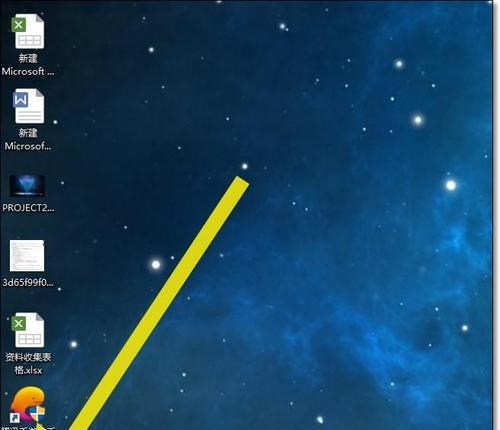
可以通过按下“Win+R”键,在弹出的对话框中输入“taskschd.msc”,然后点击“确定”打开计划任务窗口。
2.创建任务计划
在计划任务窗口中,点击“创建任务计划”来开始创建任务计划。
3.输入任务名称和描述
在弹出的对话框中,输入任务的名称和描述信息,方便以后查看和管理。
4.设置触发器
在新建任务计划的窗口中,点击“新建”来设置任务计划的触发器,也就是何时启动该任务计划。
5.设置关机操作
在弹出的对话框中,选择“开始程序”,并在“程序或脚本”一栏中输入“shutdown.exe”命令,并在“添加参数”一栏中输入“/s/t0”命令,表示立即执行关机操作。
6.完成任务计划设置
在任务计划设置窗口中,点击“确定”即可完成任务计划设置。
设置电脑关机时间的注意事项
在设置电脑关机时间的过程中,有一些需要注意的事项:
1.不要设置过于频繁的关机时间,以免影响正常工作。
2.要注意设置时间和关机方式,避免数据丢失或系统异常。
3.不要在关键时刻设置电脑关机时间,以免影响工作进度。
使用第三方软件来设置电脑关机时间
除了使用系统自带的计划任务功能外,还可以使用第三方软件来帮助我们更好地掌控电脑时间。以下是一些常用的第三方软件:
1.PowerOff
可以设置电脑关机、重启、休眠等操作,并支持定时启动。
2.AutoShutdown
可以自动关机、重启、休眠等操作,并支持多种定时方式。
3.WiseAutoShutdown
可以设置电脑关机、重启、休眠等操作,并支持多种定时方式。
电脑关机时间设置的好处
正确的电脑关机时间设置可以带来以下好处:
1.增强自我管理能力,提高工作效率。
2.减少电脑使用时间,降低对眼睛和身体的危害。
3.帮助节省电费,减少对环境的负面影响。
在日常生活中,电脑已成为我们不可或缺的一部分。正确地设定电脑关机时间可以帮助我们更好地管理自己的电脑时间,提高工作效率,减少对身体的危害,并且有利于节约电费和保护环境。希望本文能够对大家有所帮助。




